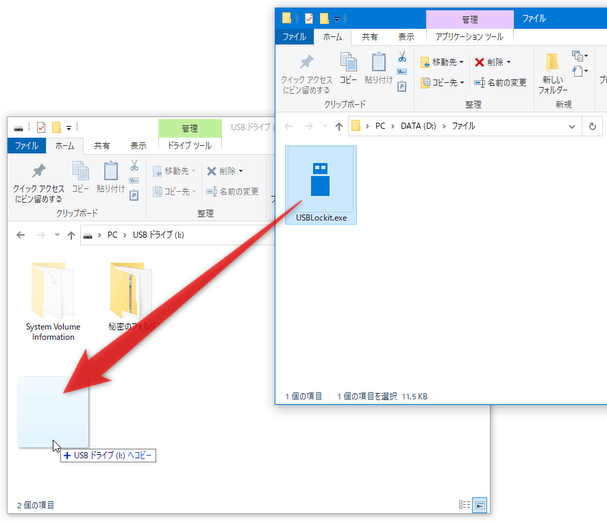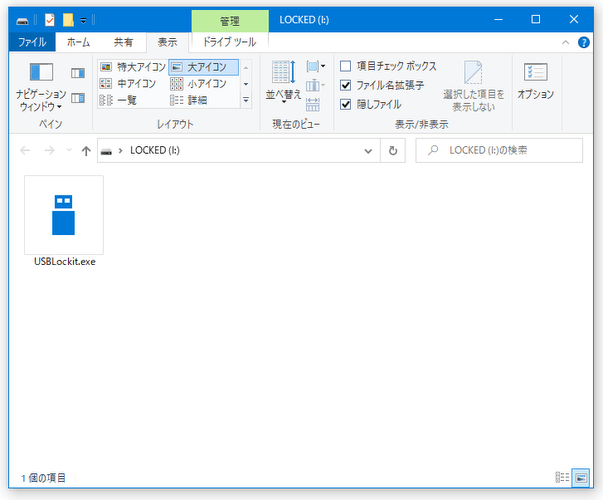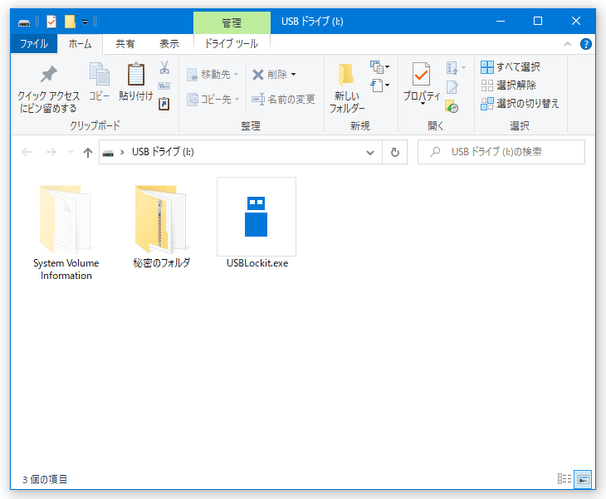超簡単に使える USB ロックダウンツール!「USB Lockit」。
USB Lockit
指定した USB ドライブ内で、ファイルの読み取り&書き込み を実行できないようにするソフト。
あらかじめ設定しておいた PIN(暗証番号)が入力されるまで、USB ドライブ内のファイルを “ 見えない&アクセスできない ” 状態にし、なおかつファイルの書き込みも行えない状態にすることができます。
FAT32 でフォーマットされた USB ドライブ内でしか使うことはできませんが、フォーマット等の事前準備なしですぐに使うことが可能となっています。
「USB Lockit」は、その名のとおり USB ドライブをロックすることができるソフトです※1。
1
FAT32 でフォーマットされた USB ドライブにのみ対応。
指定した USB ドライブをロックダウンし、
- 中身のファイルを、“ 見えない&アクセスできない ” 状態にする
- 対象のドライブ内に、ファイルをコピーしたりできない状態にする
(中に大量のファイルが入っていても、秒でロック&ロック解除 を実行できる)
一般的なドライブ暗号化ツールとは違い、保護したいドライブを事前にフォーマットしたりする必要はなく、実際のロック操作についても
- 保護したい USB ドライブ内に、「USB Lockit」をコピー
- 「USB Lockit」を実行し、 PIN(最大で 6 ケタの数字)を設定する
また、ロックの際に使用する PIN はロックの度に変えることもできるので、たとえば PIN を知られてしまった時でも問題なく使い続けることが可能となっています。
“ USB ドライブを安全に使いたいけど、フォーマットなどの面倒な準備はしたくない(あるいは、できない) ” という時などにおすすめです。
使い方は以下のとおり。
準備
- ダウンロードした「USBLockit.exe」を、保護したい USB ドライブのルート(第一階層)にコピーします。
USB ドライブをロックする
- USB ドライブの中にコピーした「USBLockit.exe」を実行します。
- 「USB Lockit」が起動し、「UNLOCKED」という画面が表示されます。
まず、「New PIN (up to 6 digits)」欄に、ロック解除の際に使用する PIN(暗証番号)※2 を入力します。
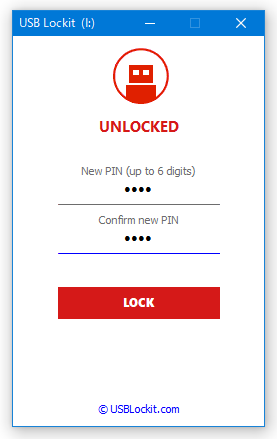
2 最長で 6 ケタの数字。
PIN を忘れるとロックを解除できなくなるので注意。 - 続いて、「Tab」キーを押すか「Confirm new PIN」欄をクリックし、「New PIN (up to 6 digits)」欄に入力した PIN と同じ数字を入力 → 「LOCK」ボタンをクリックします※3。
( PIN を入力 → 「Enter」キーを押してもよい)
3 「USB Lockit」のウインドウ内では、キャレットが見えないので分かりづらい。
アクティブな入力欄の下線は青くなるので、それを見て判断するとよい。 - USB ドライブがロックされ、「LOCKED」という画面が表示されます。
これで、USB ドライブの中に「USBLockit.exe」しか入っていないように見える状態になり、他のファイルが見えない&アクセスできない 状態になっています。
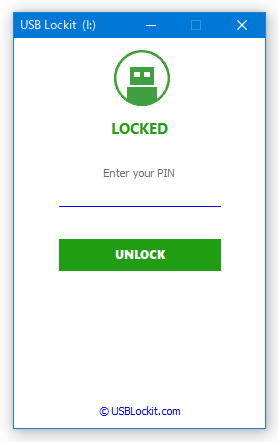
加えて、ドライブの容量が 16KB しかないように見える状態になり、ファイルを書き込めないようにもなっています。USB ドライブを取り外す時は、このロックされた状態のまま取り外しを行って OK です。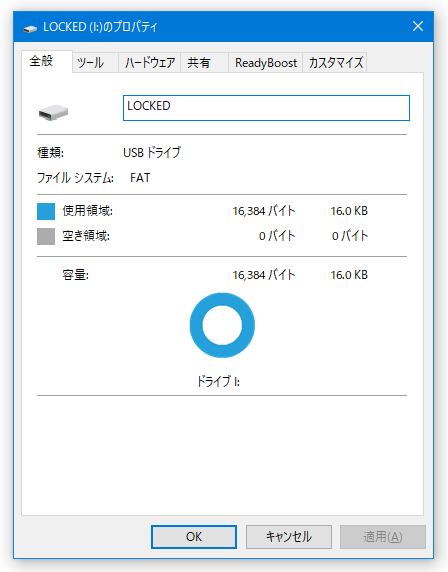
(「USB Lockit」のウインドウも閉じてよい)
尚、「USBLockit.exe」を削除するとロックを解除できなくなるので、「USBLockit.exe」はそのままにしておく必要があります。
USB ドライブのロックを解除する
- USB ドライブの中にある「USBLockit.exe」を実行します。
- 「USB Lockit」が起動し、「LOCKED」という画面が表示されます。
あとは、ロックの際に設定した PIN を「Enter your PIN」欄に入力し、「UNLOCK」ボタンをクリックすれば OK です。
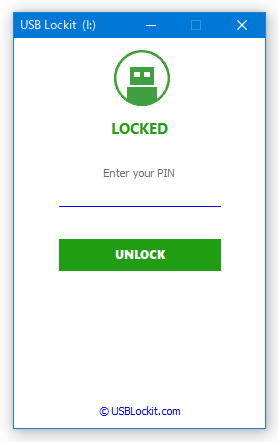
( PIN を入力 → 「Enter」キーを押してもよい)
USB ドライブのロックが解除され、中身のファイルにアクセスできるようになっています。 ロックが解除されると、「USB Lockit」のウインドウが「UNLOCKED」に切り替わるので、必要に応じて再ロックしたりします。
(再ロックの必要がなければ、この画面は閉じてしまって OK です)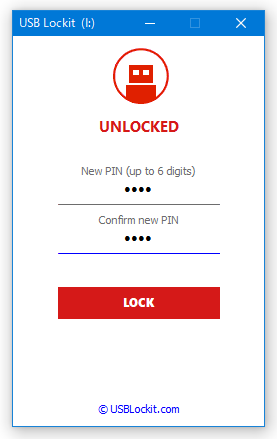
| USB Lockit TOPへ |
アップデートなど
おすすめフリーソフト
おすすめフリーソフト
スポンサードリンク